HOME > アプリ > 「LINE」の使い方 >
本ページ内には広告が含まれます

iOS版「LINE」を、iPhoneやiPod touchのウィジェットに追加します。「LINE」をウィジェットに追加することで、ウィジェット画面から「LINE」を起動し、友だち・トーク・タイムラインなどの画面を表示することができます。
また、友だちを"お気に入り"登録しておくことで、ウィジェットから友だちに電話をしたり、トークルームを表示することも可能です。
* ウィジェット機能を利用するには「iOS8」以降、および「LINE 5.2.0」以降が必要です。
1. iPhoneで「ウィジェット」の編集画面を表示する
iPhone画面上から下にスワイプして通知センターを表示します。通知センターをスクロールして画面下部にある「編集」をタップします。
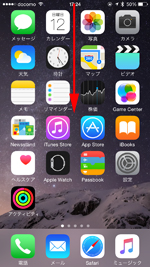
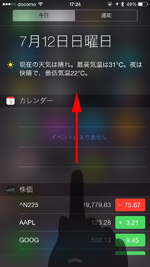
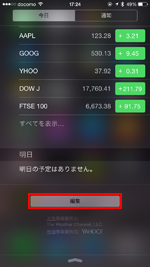
2. LINEを「ウィジェット」に追加する
ウィジェットの編集画面から画面下部の"非表示"欄にあるウィジェット対応アプリから「LINE」の「+」アイコンをタップすることで、LINEをウィジェットに追加できます。LINEをウィジェットに追加後、画面右上の「完了」をタップして編集画面を閉じます。
* ウィジェット横の「三」部分を上下にスライドすることで、ウィジェットの表示順を変更できます。
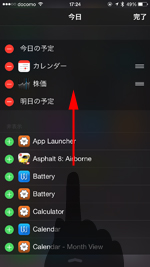
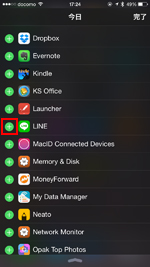
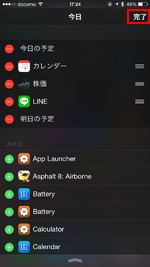
3. 「ウィジェット」からLINEを起動する
LINEを「ウィジェット」に追加すると、ウィジェットからLINEを直接起動できるようになります。「友だち・トーク・タイムライン・その他」アイコンをタップすることで、それぞれの画面をウィジェットから表示できます。
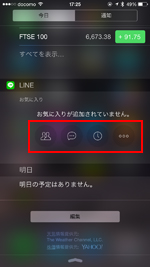
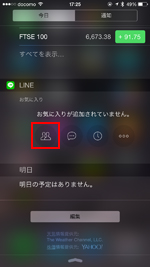
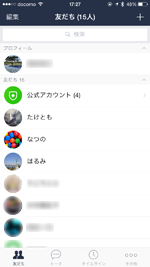
![]() ウィジェットからLINEの友だちに電話やメッセージを送信する
ウィジェットからLINEの友だちに電話やメッセージを送信する
「LINE」アプリで友だちを"お気に入り"登録している場合、ウィジェットからお気に入り登録している友だちに無料電話を発信したり、メッセージを送信することが可能です。
「LINE」アプリで友だちを"お気に入り"登録する方法について詳細は「LINEで友だちをお気に入りに追加する」をご覧下さい。
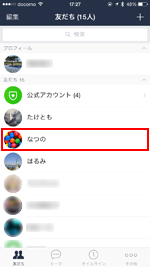
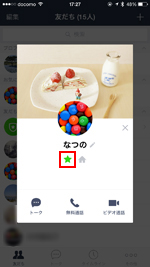
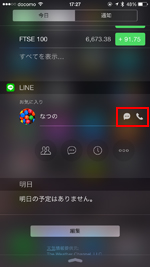
【Amazon】人気のiPhoneランキング
更新日時:2024/4/2 09:00
【Kindle 春のマンガフェス】集英社のマンガ2万冊以上が50%ポイント還元
更新日時:2024/4/2 09:00